Remediere Partiția activă curentă este comprimată pe Windows
Publicat: 2018-04-03„Progres este un cuvânt frumos. Dar schimbarea este motivatorul ei.Și schimbarea are dușmanii săi"
Robert Kennedy
„Partiția activă actuală este comprimată” este din toate punctele de vedere o vedere destul de nedorită. Din păcate, puteți întâlni acest mesaj deranjant atunci când încercați să actualizați versiunea curentă de Windows (7,8 sau 8.1) la Windows 10.
Această problemă este, de fapt, cea mai presantă, deoarece Windows 10 este de fapt cel mai bun sistem de operare Microsoft de până acum - acel software care cântă și dansează oferă o serie de funcții de ultimă oră și duce securitatea computerului la un nivel cu totul nou. Deci, de ce ar trebui să vă refuzați plăcerea de a-l folosi?
Iar moralul tău se va ridica cu siguranță la următoarele știri: știm cum să remediam problema în cauză și te vom ajuta să treci peste acest moment dificil.
În primul rând, ar trebui să faceți o copie de rezervă a datelor dvs. importante în cazul în care ceva merge rătăcit. În acest scop, sunteți liber să utilizați oricare dintre următoarele soluții:
- migrați fișierele pe alt laptop;
- utilizați o soluție cloud (puteți obține chiar și o anumită cantitate de spațiu de stocare gratuit);
- utilizați un hard disk extern;
- salvați fișierele pe o unitate USB.
Problema este că toate metodele de mai sus necesită de fapt destul de mult timp – ar trebui să efectuați o mulțime de lucrări manuale pentru a le folosi pe oricare dintre ele în avantajul dvs. De aceea vă sfătuim să optați pentru software de backup pentru a vă economisi atât timp, cât și efort. De exemplu, Auslogics BitReplica vă permite să programați backup-uri automate și să le personalizați în funcție de nevoile dumneavoastră specifice.
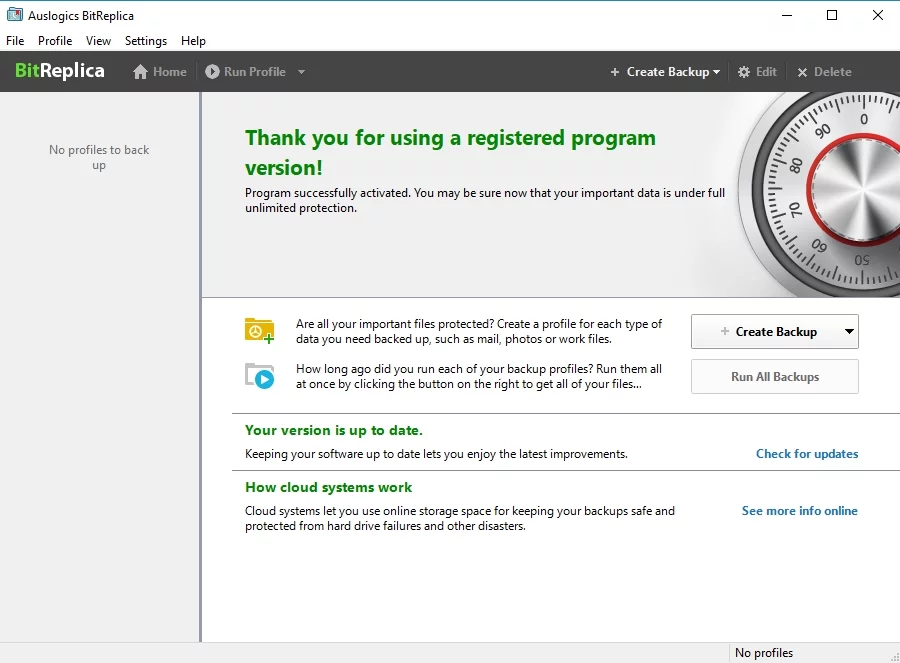
Deci, acum este momentul să uleiați roțile upgrade-ului dvs. Astfel, iată o listă exhaustivă a ceea ce puteți face pentru a scăpa de mesajul enervant „partiția activă curentă este comprimată”:
1. Scanați-vă HDD-ul pentru erori
În primul rând, ar trebui să verificați starea generală de sănătate a hard diskului. Din păcate, hard disk-urile sunt destul de vulnerabile și predispuse la erori și defecțiuni, iar a ta nu este o excepție. Pentru a verifica problemele și pentru a le remedia dacă există, utilizați instrumentul de depanare încorporat:
- Deschideți meniul Start și navigați la bara de căutare Windows.
- Tastați „cmd” (fără ghilimele).
- Selectați Command Prompt din lista de rezultate și faceți clic dreapta pe el.
- Alegeți să rulați promptul de comandă ca administrator.
- Tastați chkdsk c: /r (dacă c este partiția pe care trebuie să o verificați) în linia de comandă și apăsați tasta Enter.
- Așteptați ca scanarea să se termine și ieșiți din promptul de comandă.
- Reporniți computerul și încercați să faceți upgrade la Windows.
Fără noroc? Apoi, încercați următoarea remediere – se pare că a ajutat mulți utilizatori care se confruntă cu aceeași problemă.
2. Dezactivați compresia unității
Dacă aveți funcția de compresie a unității activată pe computer, acest lucru ar putea duce la eșecul actualizării. Să dezactivăm această opțiune pentru a vedea dacă acesta este cazul tău:
- Deschideți File Explorer -> Faceți clic pe Acest PC.
- Faceți clic dreapta pe unitatea pe care este instalat sistemul de operare.
- Selectați Proprietăți și navigați la fila General.
- Debifați opțiunea Comprimați această unitate pentru a economisi spațiu pe disc -> Aplicați -> OK.
- Reporniți computerul și reîncercați să faceți upgrade.
Dacă problema cu partiția persistă, treceți la următoarea remediere.
3. Eliberați spațiu pe disc
Chestia este că s-ar putea să nu existe suficient spațiu liber pe disc pe computer pentru a face upgrade la Windows 10. Prin urmare, ar trebui să vă asigurați că aveți cel puțin 16 GB disponibile. În acest sens, eliminați toate fișierele și programele care nu sunt necesare sau duplicate și ștergeți toate deșeurile de pe computer. Din păcate, acest tip de curățare este excepțional de plictisitor. Din acest motiv, vă recomandăm să utilizați un instrument special pentru a finaliza treaba. De exemplu, Auslogics BoostSpeed vă va dezordine unitatea și va recupera o mare parte din spațiul său.

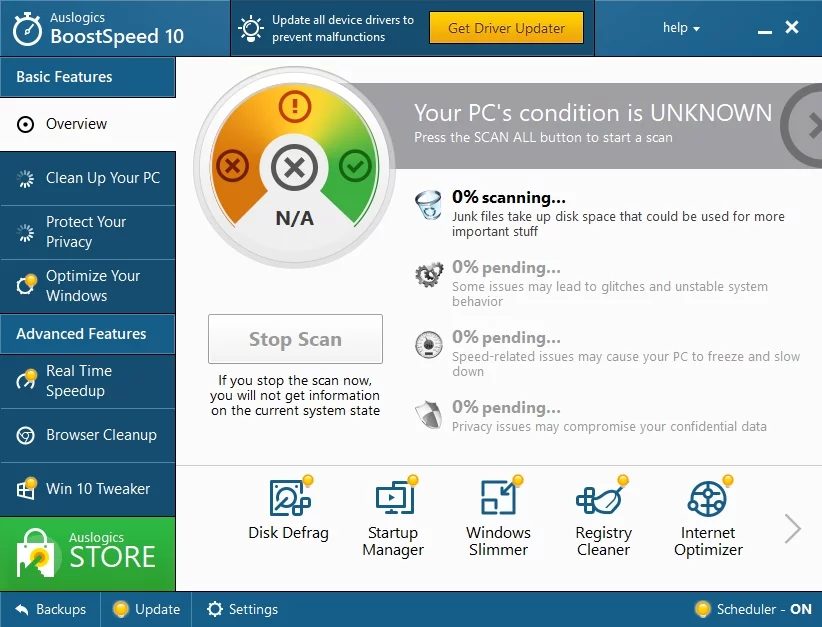
4. Actualizați sistemul de operare cu Media Creation Tool
Dacă toate metodele de mai sus au fost în zadar, este timpul să vă actualizați sistemul de operare în acest fel:
- Descărcați Microsoft Media Creation Tool.
- Conectați o unitate flash goală (veți avea nevoie de cel puțin 8 GB de spațiu).
- Porniți instrumentul și acceptați termenii licenței.
- Selectați opțiunea „Creați suport de instalare (unitate flash USB, DVD sau fișier ISO) pentru alt computer” și faceți clic pe Următorul.
- Alegeți setările de limbă, arhitectură și ediție și apăsați pe Următorul pentru a continua.
- Setați „unitatea flash USB” ca mediu de instalare și faceți clic pe Următorul.
- Vi se va solicita să reporniți computerul.
- La pornire, apăsați F10, F11 sau F12 pentru a accesa meniul de pornire.
- Selectați opțiunea Upgrade și parcurgeți procesul de instalare.
5. Instalare curată Windows 10
Dacă niciuna dintre manipulările anterioare nu v-a ajutat să vă actualizați sistemul de operare, atunci efectuarea unei instalări curate a Windows 10 pare să fie singura dvs. opțiune.
Iată o descriere completă a modului de a face asta:
- Asigurați-vă că conexiunea la internet este stabilă și că aveți o unitate USB cu 8 GB spațiu de stocare.
- Vizitați site-ul de asistență Microsoft și cumpărați o copie licențiată a Windows 10.
- Pentru a crea medii de instalare, descărcați instrumentul de creare media și rulați-l.
- Acceptați termenii licenței.
- Vi se va solicita ce doriți să faceți? pagină. Selectați opțiunea „Creați suport de instalare pentru alt PC” și faceți clic pe butonul Următorul.
- Selectați limba dvs. Confirmați alegerea făcând clic pe Următorul.
- Alegeți Windows 10 când vi se solicită să alegeți ediția.
- Acum alegeți între versiunile pe 64 de biți și cele pe 32 de biți. Este o idee bună să verificați informațiile sistemului pentru a afla ce versiune aveți nevoie: apăsați tasta Windows + comanda rapidă R de pe tastatură, tastați „msinfo32” (fără ghilimele) în bara Run și apăsați Enter.
- Selectați „unitate flash USB” și conectați-o.
- Reporniți computerul.
- Apăsați orice tastă pentru a porni de pe unitatea USB de instalare. Este posibil să fie nevoie să introduceți setările BIOS sau UEFI, așa că asigurați-vă că cunoașteți combinația exactă a tastelor necesare pentru modelul dvs. Accesați meniul de pornire și setați mașina să pornească de pe media.
- Va apărea ecranul Instalare Windows. Este timpul să vă alegeți limba, ora și setările tastaturii. Apoi faceți clic pe Următorul.
- Faceți clic pe opțiunea Instalați Windows. Procesul de instalare va începe (Windows vă va ghida prin el).
Ce să faci după upgrade la Windows 10?
După trecerea la cel mai nou sistem de operare, asigurați-vă că și driverele sunt actualizate. Dacă nu sunt, riscați să vă confruntați cu mai multe probleme.
Pentru a asigura un computer fără erori, puteți să vă actualizați driverele manual explorând site-urile web ale furnizorilor dvs. pentru versiunile necesare sau folosiți Managerul de dispozitive:
- Win + X -> Manager dispozitive
- Localizați un dispozitiv -> Faceți clic dreapta pe el și alegeți să actualizați software-ul driverului său
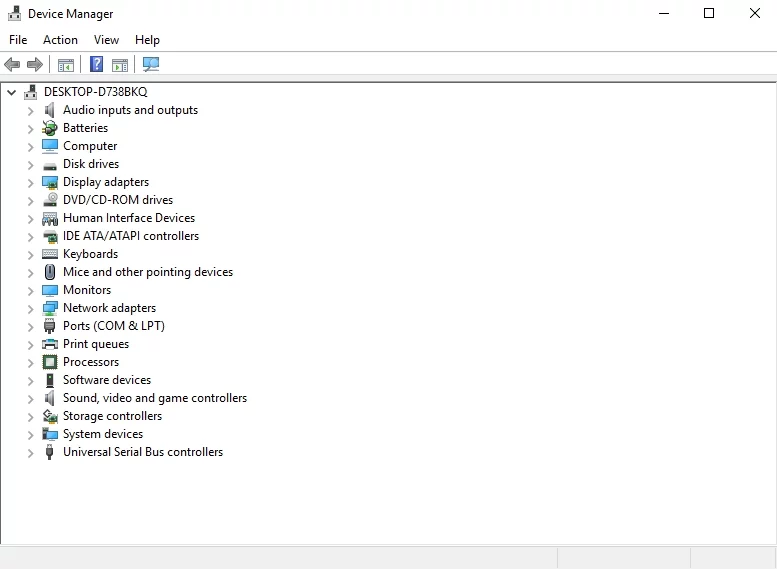
Cu toate acestea, în opinia noastră, cea mai ușoară și cea mai sigură metodă este să descărcați Auslogics Driver Updater și să faceți clic pe un singur buton pentru a rezolva toate problemele driverului în cel mai scurt timp.
Sperăm că puteți profita la maximum de Windows 10 acum. Apropo, dacă considerați că unele dintre caracteristicile sale sunt enervante sau redundante (ei bine, s-ar putea), nu vă grăbiți să faceți downgrade la sistemul de operare anterior - puteți dezactiva fără efort problemele Win 10, astfel încât nimic să vă strice experiența utilizatorului.
Aveți întrebări sau idei legate de subiect?
Așteptăm cu nerăbdare comentariile voastre!
